在数字设备日益普及的今天,USB接口已成为连接各类外设的核心纽带。“USB未连接”这一报错提示却频繁出现在用户的操作过程中,不仅影响工作效率,更可能引发数据丢失的担忧,这一问题的成因复杂多样,从硬件接触不良到驱动程序故障,甚至系统设置偏差,都可能导致设备无法被正确识别,本文将系统梳理“USB未连接”的常见原因,并提供一套由简到繁的解决方案,帮助用户快速排查并解决问题。

问题根源:从物理连接到系统逻辑
“USB未连接”本质上反映了计算机系统与USB设备之间的通信链路中断,要有效解决这一问题,首先需要明确故障发生的具体环节,根据技术原理,问题可归纳为三大类:物理连接问题、驱动程序故障以及系统或设备兼容性故障,物理连接问题最为常见,包括USB接口松动、数据线损坏或接口异物堵塞等;驱动程序故障则多表现为系统未能正确加载或更新设备驱动,导致设备无法被识别;而兼容性故障通常涉及设备与操作系统、主板芯片组或电源供应之间的匹配问题。
排查与解决:分步走,逐一击破
面对“USB未连接”的报错,用户无需慌张,可按照以下步骤进行系统排查:
(一)基础物理检查:确保连接稳固
物理检查是解决问题的第一步,也是最容易忽视的环节,应确保USB设备已完全插入计算机接口,可尝试拔出后重新插入,感受是否有明显的松动感,更换一根确认完好的USB数据线进行测试,排除数据线断裂或内部线路损坏的可能性,对于台式机用户,建议优先使用机箱后置的USB接口,因为前置接口可能因延长线或内部连接问题导致供电或信号不稳定,检查USB接口内部是否有灰尘、异物等阻碍物,可使用压缩空气或软毛刷进行清理。
(二)驱动程序管理:修复通信桥梁
驱动程序是硬件与操作系统之间的翻译官,其状态直接关系到设备能否正常工作,在Windows系统中,用户可以通过“设备管理器”进行诊断,具体操作为:右键点击“此电脑”选择“管理”,进入“设备管理器”,展开“通用串行总线控制器”列表,若发现带有黄色感叹号的设备,表明驱动存在问题,可右键点击该设备选择“更新驱动程序”,或选择“卸载设备”后重启电脑,让系统自动重新安装驱动,对于较新的操作系统,也可使用“疑难解答”功能,让系统自动检测并修复驱动问题。

(三)系统与设备设置:优化工作环境
部分情况下,系统或设备的特定设置会导致USB连接异常,检查计算机的BIOS/UEFI设置,确保“USB Legacy Support”或类似选项已启用,这有助于旧版USB设备被系统识别,进入“电源选项”,检查是否开启了USB选择性暂停设置,该功能为节能设计,但可能导致某些USB设备在系统进入低功耗状态时断开连接,用户可尝试关闭此功能以观察问题是否解决,对于移动设备,如手机、移动硬盘等,检查其自身的连接模式(如“仅充电”、“传输文件”MTP模式等),确保选择了正确的数据传输模式。
(四)高级故障排除:定位深层问题
若以上方法均无效,则需进行更深层次的排查,可尝试将USB设备连接至另一台电脑,以判断故障是否源于设备本身,若在其他电脑上也无法识别,则可能是设备硬件损坏,反之,则问题出在原计算机上,可考虑使用系统文件检查器(SFC)扫描并修复可能损坏的系统文件,命令为sfc /scannow,更新主板芯片组驱动和操作系统补丁也可能解决由兼容性或系统漏洞引起的问题,在极少数情况下,USB控制器本身可能出现故障,需要专业维修或更换硬件。
问题预防:建立良好使用习惯
防患于未然,良好的使用习惯能显著降低“USB未连接”的发生概率,避免在传输数据时强制拔出USB设备,应使用“安全弹出硬件”功能,定期为操作系统和驱动程序更新,确保系统处于最佳状态,保持USB接口和环境的清洁干燥,防止因潮湿或灰尘导致接触不良。
相关问答FAQs
为什么我的USB设备在别人的电脑上能用,但在自己的电脑上却提示“USB未连接”?

解答: 这种情况通常表明您的USB设备本身是完好的,问题出在您的电脑上,可能的原因包括:1. 您电脑的USB接口供电不足或损坏;2. 缺少或损坏了该设备所需的特定驱动程序;3. 电脑的USB控制器设置有误,如BIOS中禁用了相关功能;4. 系统存在软件冲突或文件损坏,建议您按照本文中的“驱动程序管理”和“系统与设备设置”部分进行排查,特别是检查设备管理器中的设备状态和相关驱动。
我尝试了所有方法,USB设备还是无法识别,有没有什么终极解决方案?
解答: 如果所有常规排查方法都无效,可以考虑以下终极方案:1. 系统还原:如果问题是在近期出现的,您可以将系统还原到出现故障之前的时间点;2. 重置此电脑:在Windows设置中,选择“重置此电脑”,可以选择“保留我的文件”进行重装,这能解决大部分软件层面的问题;3. 专业维修:如果怀疑是主板USB控制器或硬件接口的物理损坏,则需要将电脑送至专业维修点进行检测和维修,在进行重置或送修前,请务必备份所有重要数据。
【版权声明】:本站所有内容均来自网络,若无意侵犯到您的权利,请及时与我们联系将尽快删除相关内容!

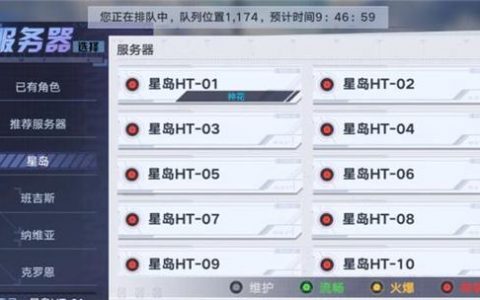




发表回复